Gli utenti di Outlook, a volte, incontrano problemi ed errori con l’applicazione di posta elettronica. Un errore comune è l’errore “Outlook non può accedere”. Questo errore si verifica quando si cerca di aprire l’applicazione di posta elettronica. Il messaggio di errore completo è il seguente:
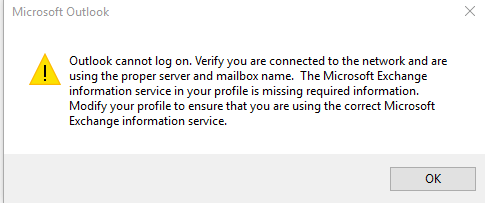 “Outlook non riesce ad accedere. Verifichi di essere connesso alla rete e di utilizzare il server e il nome della casella di posta elettronica corretti”.
“Outlook non riesce ad accedere. Verifichi di essere connesso alla rete e di utilizzare il server e il nome della casella di posta elettronica corretti”. Questo errore impedisce agli utenti di collegarsi a Outlook e di accedere alle loro e-mail. Questo errore può verificarsi a causa di molti motivi, tra cui problemi di connettività di rete, profilo e-mail danneggiato, file di dati corrotti e altri.
Se sta riscontrando l’errore “Outlook non può accedere”, continui a leggere per conoscere i modi per risolverlo.
Metodi per risolvere l’errore “Outlook non può accedere”.
Può provare le seguenti soluzioni per risolvere questo errore di Outlook.
1. Verifichi la connessione a Internet
Poiché non è in grado di accedere a Outlook, la prima cosa da fare è controllare la connessione internet. Può aprire un browser web e provare ad accedere a un sito web a caso per verificare se la connessione internet funziona bene. Può anche riavviare il router e il dispositivo. Se la connessione internet funziona correttamente, segua i metodi successivi.
2. Utilizzi il comando resetnavpane
L’esecuzione del comando resetnavpane può cancellare e rimuovere le personalizzazioni del Riquadro di navigazione. Se la causa dell’errore è un problema con l’impostazione del Riquadro di navigazione, questo comando può risolvere il problema. Per utilizzare questo comando, segua la seguente procedura:
- Chiudere Microsoft Outlook.
- Premere Windows + R per aprire la finestra di dialogo Esegui.
- Nella finestra di dialogo Esegui, digiti Outlook.exe /resetnavpane
- e premere OK
- Avviare Outlook.
3. Utilizzare lo strumento Microsoft SaRA
Microsoft Support and Recovery Assistant (SaRA) è uno strumento che le consente di risolvere i problemi più comuni con le applicazioni MS Office. Può scaricare questo strumento per controllare e risolvere i problemi con l’applicazione Outlook. Esegue dei test per capire la causa del problema e di conseguenza offre la soluzione migliore. Se MSARA non è in grado di risolvere il problema, le suggerirà i passi successivi, compreso il contatto con un agente Microsoft.
4. Cancellare il profilo di Outlook e crearne uno nuovo
A volte il profilo di Outlook si corrompe, causando errori come Outlook non può accedere. In questo caso, può rimuovere il profilo di Outlook e crearne uno nuovo. Può utilizzare il registro di Windows per eliminare il profilo. Ecco i passaggi:
- Apra la finestra di dialogo Esegui (premere i tasti Windows + R), digiti “regedit” e prema Invio.
- Si rechi in HKEY_CURRENT_USER> Software> Microsoft> Office> 15.0> Outlook> Profili. Può cambiare la versione (15.0) con la versione di Outlook.
- Clicchi con il tasto destro del mouse sulla cartella con il nome del suo profilo e selezioni Elimina. Clicchi su ‘Sì’ quando le viene richiesto di confermare.
- Riavvii il suo dispositivo.
Ora può creare un nuovo profilo di Outlook seguendo questi passaggi:
- Apra il Pannello di controllo, cerchi Mail e lo selezioni.
- Nella finestra di dialogo Impostazione posta, faccia clic su Mostra profili e poi su Aggiungi.
- Fornisca un nome al nuovo profilo e clicchi su OK.
- Segua le istruzioni per aggiungere un account e-mail per utilizzare il nuovo profilo.
5. Ricreare il file OST
L’errore può anche verificarsi a causa di un file OST danneggiato o corrotto. Se il suo file OST locale è danneggiato, può ricrearlo per risolvere il problema. Il file OST si trova solitamente nell’unità:\Users\user\AppData\Local\Microsoft\Outlook. Si rechi in questa posizione, esegua un backup del file OST ed elimini il file OST attuale. Ora, provi ad aprire Outlook. Ricreerà automaticamente il file OST.
Ora controlli il file OST per individuare eventuali e-mail e altri elementi mancanti. Se ce ne sono, può utilizzare uno strumento di conversione da OST a PST, come Stellar Converter for OST, per estrarre gli elementi di posta mancanti dal file OST di backup e salvarli in PST. Può quindi importare questo file PST in Outlook per accedervi.
Conclusione
L’errore “Outlook non riesce ad accedere. Verificare di essere connessi alla rete e di utilizzare il server e il nome della casella di posta elettronica corretti” può avere un impatto sulla sua produttività e sull’accessibilità alle e-mail. I metodi sopra menzionati possono aiutarla a risolvere questo errore. Se l’errore si è verificato a causa di un file OST danneggiato o inaccessibile, può ricreare il file OST dopo aver effettuato il backup. Se ci sono elementi mancanti nel nuovo file OST, può utilizzare uno strumento di conversione da ost a pst di terze parti, come Stellar Converter for OST. Il software può estrarre i contenuti dal suo file OST di backup (orfano) e salvarli in formati di file come PST, MSG, EML, RTF, PDF, EML e HTML.
Was this article helpful?
